在word中如何画三维立体图
来源:网络收集 点击: 时间:2024-02-24【导读】:
很多时候我们使用word文档的时候,需要配上一个三维立体图,假如纯手工的用线条构造的话,不但费时而且效果也不好,其实word中已经自带了绘制三维立体图的功能,下面天使给你介绍word各个版本里面如何绘制三维立体图。工具/原料morewordMicrosoft Office Word 20031/7分步阅读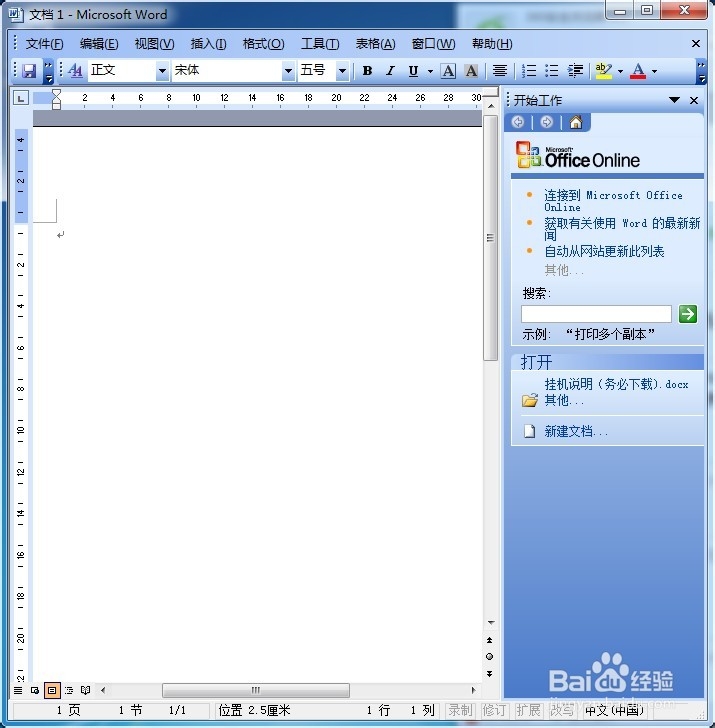 2/7
2/7 3/7
3/7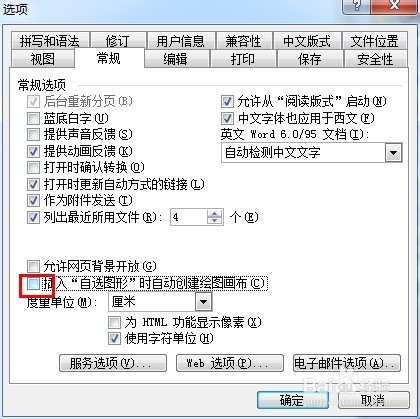 4/7
4/7 5/7
5/7 6/7
6/7 7/7
7/7 WPS Office 20121/4
WPS Office 20121/4 2/4
2/4 3/4
3/4 4/4
4/4 Microsoft Word 20131/1
Microsoft Word 20131/1 注意事项
注意事项
打开Microsoft Office Word 2003软件,界面如图所示,相信大家都很熟悉这个版本的界面菜单了
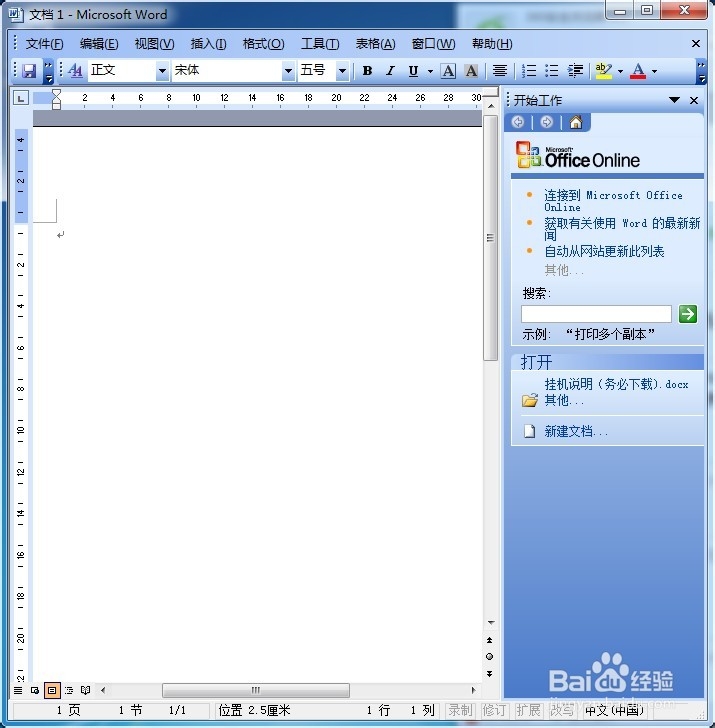 2/7
2/7我们在绘图之前,首先要去掉它的背景画布。点击【工具】菜单下面的【选项】打开如图所示窗口
 3/7
3/7切换到【常规】选项卡,去掉如图所示位置的复选按钮,我们在插入自选图形的时候,不需要画布,点击确定
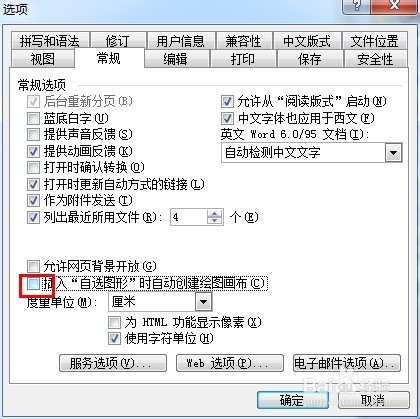 4/7
4/7打开【视图】——【工具栏】——勾选【绘图】,此时word下方就有了绘图的快捷按钮
 5/7
5/7如图所示,点击【自选图形】【基本现状】找到你需要绘制的图形【立方体】
 6/7
6/7按住鼠标左键,拖动,绘制自选图形,得到如图所示的立方体
 7/7
7/7双击自选图形,可以设置图形的颜色、大小、版式等相关属性
 WPS Office 20121/4
WPS Office 20121/4打开WPS Office 2012个人版,现在很多人都开始使用wps了,因为它界面比较美观,安全性也大大提升了
 2/4
2/4WPS Office 2012个人版将功能集成在了菜单栏,并且用图形的方式表示,很直观。我们点击【插入】选择【形状】
 3/4
3/4在弹出的菜单中,选择我们需要的三维图形,如图所示
 4/4
4/4同理,按住鼠标左键,拖动可以绘制三维立体图形,并且菜单栏会自动出现属性菜单
 Microsoft Word 20131/1
Microsoft Word 20131/1Microsoft Word 2013操作方法和WPS Office 2012一样,在这里天使就重复讲述了,请看WPS Office 2012的方法就可以了
 注意事项
注意事项不落泪的天使1原创整理,请尊重小编的辛苦耕耘
三维立体图版权声明:
1、本文系转载,版权归原作者所有,旨在传递信息,不代表看本站的观点和立场。
2、本站仅提供信息发布平台,不承担相关法律责任。
3、若侵犯您的版权或隐私,请联系本站管理员删除。
4、文章链接:http://www.1haoku.cn/art_135817.html
上一篇:剑与远征扭曲梦境猎梦犒赏令怎么打开
下一篇:怎样用Word来绘制三维图形?
 订阅
订阅